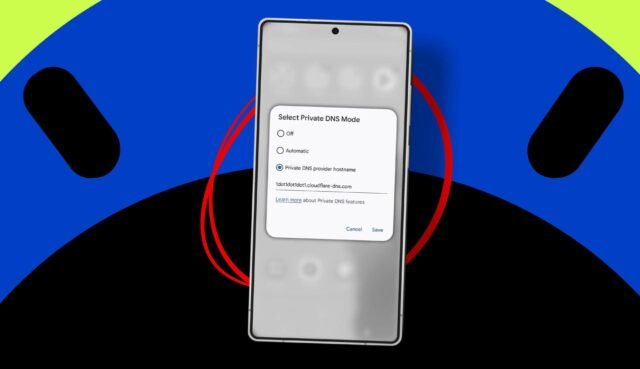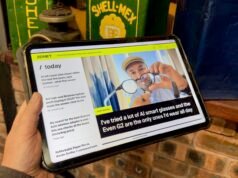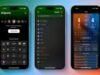Sekojiet ZDNET: Pievienojiet mūs kā vēlamo avotu Google tīklā.
ZDNET galvenās atziņas
- Privāts DNS šifrē jūsu tīmekļa trafiku, lai novērstu ISP izsekošanu.
- Tas uzlabo gan privātumu, gan tiešsaistes drošību.
- To ir vienkārši ieslēgt, taču, to atspējojot, jūsu dati tiek apdraudēti.
Gandrīz viss, ko darāt savā galddatorā, klēpjdatorā, tālrunī un planšetdatorā, sākas ar domēna nosaukumu sistēmas (DNS) vaicājumu. Būtībā DNS pārvērš domēna nosaukumus (piemēram, ZDNET.com) par IP adresēm, lai tīmekļa pārlūkprogrammas un lietotnes zinātu, kur iegūt vajadzīgo informāciju.
Arī: labākie Android tālruņi, ko iegādāties 2025. gadā
Ja neizmantojat DNS, jums būtu jāievada 34.149.132.124 katru reizi, kad vēlaties atvērt vietni ZDNET.com, vai 74.125.21.102, lai atvērtu vietni Google.com. Pat vienkārši palaižot Google meklēšanu, DNS darbojas. Problēma ir tāda, ka standarta DNS nav šifrēts, kas nozīmē, ka visi jūsu vaicājumi tiek nosūtīti tīklā kā vienkāršs teksts.
Kāpēc nešifrēts DNS ir problēma?
Pieņemsim, ka atrodaties publiskajā tīklā, piemēram, kafejnīcā, un sākat meklēt saturu savā Android ierīcē. Vai varbūt jums ir jāpiekļūst CMS vai citam darba rīkam, un jūs nevēlaties, lai sabiedrība zinātu jūsu rakstīto adresi. Ja kāds cits ir tajā pašā tīklā un viņam ir nepieciešamās prasmes, viņš var pārtvert jūsu nešifrētos meklēšanas vaicājumus (vai jūsu apmeklētos URL) un precīzi zināt, ko jūs meklējat.
Tāpat: jūsu Android tālruņa jaudīgākā drošības funkcija pēc noklusējuma ir izslēgta un paslēpta — ieslēdziet to tūlīt
Šeit tiek izmantots privātais DNS režīms. Kad esat iespējojis šo funkciju, visi jūsu DNS vaicājumi tiek šifrēti, tāpēc slikti dalībnieki tos nevarēs skatīt — pat ja viņi tver šīs paketes. Citiem vārdiem sakot, privātajam DNS režīmam jābūt absolūti obligātam ikvienam, kurš novērtē savu privātumu un drošību.
Guess kā iespējot privāto DNS režīmu operētājsistēmā Android? Patiesībā tas ir diezgan vienkārši. Ļaujiet man jums parādīt, kā.
Kā iespējot privāto DNS režīmu (Android versijā 11 vai jaunākā versijā)
Ja izmantojat Android versiju 11 vai jaunāku versiju, vecā privātā DNS metode vairs nedarbojas. Tā vietā, lai apstrādātu šo procesu manuāli, jums ir jāinstalē Cloudflare izveidota lietojumprogramma, ko sauc 1.1.1.1 + WARP. Kad esat instalējis šo lietotni, tā tiks atvērta, un jūs redzēsit slīdni ar atzīmi Atvienots. Pieskarieties šim slīdnim, un tas iespējos pakalpojumu.
Lietotne Cloudflare WARP ļauj ērti iespējot privāto DNS operētājsistēmā Android, sākot ar versiju 11.
Džeks Valens/ZDNET
Lietojot lietotni, ir jāievēro brīdinājums. Ja tas ir atspējots un jums ir atkārtoti jāiespējo privātais DNS, jūs neatradīsit lietotni savā lietotņu atvilktnē. Tā vietā jums tas būs jāmeklē Google Play veikalā un no turienes pieskarieties Atvērt. Es gribētu domāt, ka Cloudflare varētu novērst šo nelielo kairinājumu, taču, kamēr viņi to neizdara, jūs vismaz zināt, kā piekļūt lietotnei. No otras puses, ja lietotne darbojas, jūs redzēsit paziņojuma ierakstu, kuram pieskaroties, programma tiks atvērta.
Kā iespējot privāto DNS režīmu (Android versijās, kas vecākas par 11)
Kas jums būs nepieciešams: Android ierīce, kurā darbojas versija 10 vai vecāka. Es izmantoju Pixel 9 Professional (tas nozīmē, ka man tagad ir jāizmanto jaunā metode), taču gandrīz katrs modernais Android tālrunis spēj iespējot privāto DNS.
Arī šī klusā Android funkcija skenē jūsu fotoattēlus, lai atrastu “sensitīvu saturu” — kā to atspējot
Atveriet lietotni Iestatījumi (paziņojumu panelī vai lietotņu atvilktnē) un pēc tam pieskarieties pie Tīkls un internets. Ja izmantojat Samsung Galaxy ierīci, atveriet sadaļu Iestatījumi > Citi savienojuma iestatījumi.
Rādīt vairāk
Opcijai Tīkls un internets jāparādās lietotnes Iestatījumi augšdaļā.
Džeka Valena/ZDNET ekrānuzņēmums
Privātā DNS ieraksts atrodas loga Tīkls un internets apakšā. Galaxy ierīcēs tas atradīsies saraksta Vairāk savienojuma iestatījumu vidū. Ja to neatrodat, dodieties atpakaļ uz galveno iestatījumu lapu un meklējiet Privātā DNS.
Rādīt vairāk
Privātā DNS ieraksts atrodas lietotnes Iestatījumi sadaļā Tīkls un internets.
Džeka Valena/ZDNET ekrānuzņēmums
Šeit tas var kļūt nedaudz sarežģīts. Jums ir jābūt tāda pakalpojumu sniedzēja adresei, kas piedāvā privāto DNS. Cloudflare ir mans izvēlētais pakalpojumu sniedzējs, tāpēc viņu primārā drošā DNS adrese ir:
Rādīt vairāk
1dot1dot1dot1.cloudflare-dns.com
Arī: kā notīrīt Android tālruņa kešatmiņu (un kāpēc tas rada tik lielu atšķirību)
Daži citi iespējamie saimniekdatora nosaukumi, kurus varat izmantot:
- Google DNS: dns.google
- Quad9: dns.quad9.internet
- CleanBrowsing DNS: security-filter-dns.cleanbrowsing.org
- OpenDNS: 208.67.222.222
- NextDNS: 45.90.28.0
- Comodo Safe DNS: 8.26.56.26
- OpenNIC: 192.95.54.3
Piezīme: Lai gan ir vērts izmēģināt visus iepriekš minētos bezmaksas DNS pakalpojumus, es iesaku izmantot Cloudflare (1dot1dot1dot1.cloudflare-dns.com). Manuprāt, tas ir ātrākais un drošākais. Papildus ātrumam Cloudflare pievieno DNS filtrēšanu, kas var palīdzēt novērst e-pasta sūtīšanu no ļaunprātīgām IP adresēm.
Tāpat: es jaunināju savu Pixel 9 Professional uz Android 16 — lūk, kas man patīk (un kas joprojām trūkst)
Pieskaroties Privāts DNS, parādīsies jauns uznirstošais logs. Piesitiet Privāts DNS nodrošinātāja resursdatora nosaukums un pēc tam ierakstiet izvēlētā DNS nodrošinātāja resursdatora nosaukumu.
Privātā DNS nodrošinātāja pievienošana operētājsistēmai Android.
Džeka Valena/ZDNET ekrānuzņēmums
Varat arī izvēlēties Automātiski, kas automātiski pārslēgsies uz Google privāto DNS, kad tas būs pieejams. Tiem, kuri tik ātri neuzticas Google par šādu funkciju, iesaku atlasīt Privātā DNS un pēc tam ierakstīt izvēlētā pakalpojumu sniedzēja adresi. Pieskarieties Saglabāt, lai saglabātu jauno iestatījumu un aizvērtu lietotni Iestatījumi. Varat atrasties vietā, kur Google privātie DNS serveri nav pieejami, tāpēc tāda, piemēram, Cloudflare, izmantošanai ir priekšrocības, kas pārsniedz ātrumu.
Arī: mainot šos 12 iestatījumus manā Android tālrunī, tā akumulatora darbības laiks tika pagarināts par stundām
Pēc tam varat pārbaudīt, vai tas darbojas, atverot noklusējuma Android pārlūkprogrammu un norādot to uz Ja redzat, ka vienums “Lietot DNS, izmantojot TLS (DoT)” ir iestatīts kā “Jā”, tas darbojas.
Un tas ir viss. Kad esat iespējojis privāto DNS operētājsistēmā Android, jūsu DNS vaicājumi tiek šifrēti. Izbaudiet pievienoto privātumu un drošību.
Saņemiet rīta populārākos stāstus savā iesūtnē katru dienu, izmantojot mūsu Tech Right this moment biļetens.